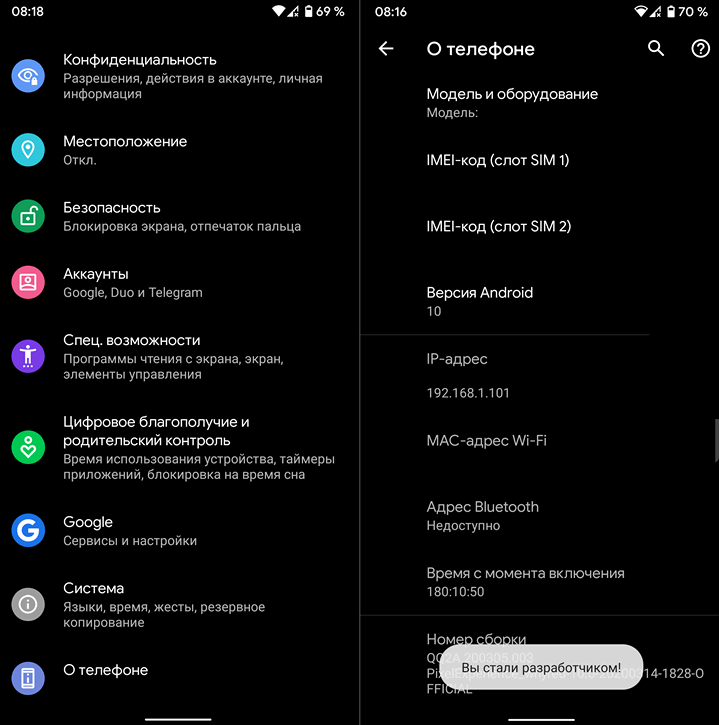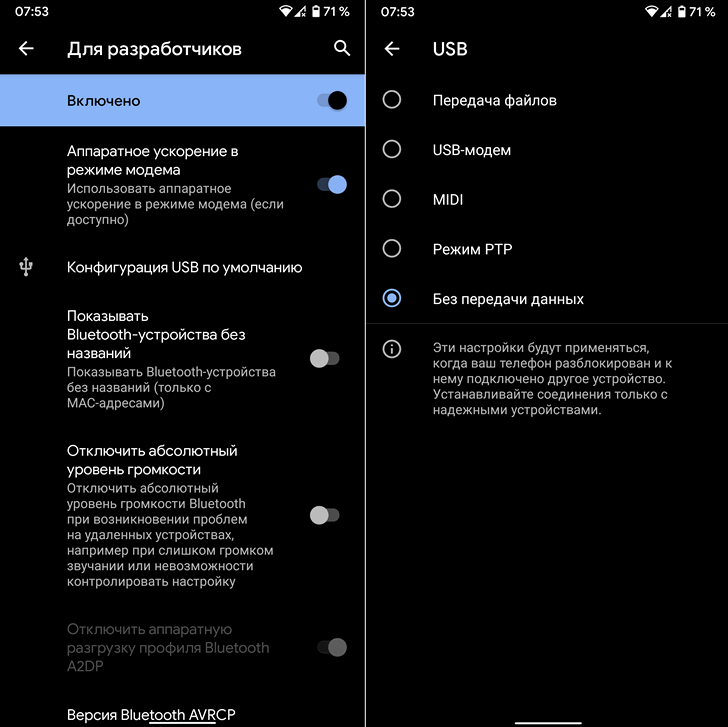- Использование диспетчера устройств для настройки устройств в Windows Server 2003
- Сводка
- Настройка устройства в диспетчере устройств
- Просмотр параметров ресурсов в диспетчере устройств
- Использование диспетчера устройств для поиска конфликтов устройств
- Windows Устранение неполадок оборудования
- Ссылки
- Как изменить устройство вывода звука по умолчанию в Windows 10
- Как изменить устройство по умолчанию в панели задач
- Через приложение «Параметры»
- С помощью панели управления
- Изменяем устройство вывода звука в игровой панели
- Настройка параметров для носителей и устройств Windows 10
- Как задать конфигурацию USB по умолчанию в Android 10
Использование диспетчера устройств для настройки устройств в Windows Server 2003
В этой статье описывается использование диспетчера устройств для настройки аппаратных устройств, установленных на Windows Server 2003.
Применяется к: Windows Server 2003
Исходный номер КБ: 323423
Сводка
Диспетчер устройств отображает графическое представление оборудования, установленного на компьютере. Используйте этот инструмент для просмотра и управления аппаратными устройствами и их драйверами. Для добавления или удаления устройств или настройки свойств устройств в диспетчере устройств необходимо войти на компьютер в качестве администратора или члена группы администраторов.
При установке устройства Plug и Play Windows автоматически настраивает устройство так, чтобы оно правильно работает с другими устройствами, установленными на компьютере. В процессе настройки Windows назначить устройству уникальный набор параметров системных ресурсов. В следующем списке описываются четыре типа ресурсов, которые может использовать устройство:
- Номера строки запроса на прерывание (IRQ)
- Каналы прямого доступа к памяти (DMA)
- Адреса портов ввода и вывода (I/O)
- Диапазоны адресов памяти
Каждый ресурс, который назначен устройству, имеет уникальное значение. Иногда может возникать конфликт устройств, если два устройства требуют одинаковых ресурсов. В этом конфликте можно вручную настроить устройство, чтобы назначить каждому устройству уникальные ресурсы. В некоторых ситуациях, в зависимости от драйверов устройства и компьютера, два устройства могут совместно использовать ресурс (например, прерывания на устройствах периферийного компонента Interconnect [PCI]).
При установке устройства без подключения и воспроизведения Windows автоматически не настраивает параметры ресурсов для устройства. В зависимости от типа устройства может потребоваться вручную настроить эти параметры. Перед этим обратитесь к производителю оборудования или см. документацию, включенную в устройство для получения дополнительных сведений.
Как правило, Windows определяет устройства и запросы ресурсов, а затем автоматически предоставляет параметры ресурсов для оборудования. В большинстве ситуаций не нужно изменять параметры ресурсов для оборудования. Не измените параметры ресурсов для устройства Plug и Play, если это не необходимо. При настройке ресурса вручную параметр фиксирован. Поэтому Windows не могут изменять назначения ресурсов, если это необходимо, и Windows не могут назначить этот ресурс другому устройству.
Настройка устройства в диспетчере устройств
Чтобы настроить устройство в диспетчере устройств, выполните следующие действия.
При настройке параметров ресурсов для устройства используйте осторожность. При неправильной настройке ресурсов можно отключить оборудование и привести к остановке работы компьютера. Изменение параметров ресурсов только в том случае, если вы уверены, что параметры, которые вы хотите использовать, уникальны и не конфликтуются с настройками для других устройств или когда производитель оборудования предоставил вам определенные параметры ресурсов для устройства.
Во входе на компьютер в качестве администратора или члена группы администраторов.
Выберите Начните, укайте административные средства, а затем выберите управление компьютером.
В статье System Tools в дереве консоли выберите диспетчер устройств.
Устройства, установленные на компьютере, указаны в правой области.
Дважды щелкните тип устройства, который необходимо настроить, например Порты (com & LPT).
Щелкните правой кнопкой мыши устройство, которое необходимо настроить, а затем выберите свойства.
Выберите вкладку Ресурсы.
Щелкните, чтобы очистить поле «Использование автоматических параметров».
Поле «Использование автоматических параметров» недоступно и отображается затемнено, как на устройствах, для которых нет других параметров для настройки, так и на устройствах, которые контролируются ресурсами Plug и Play и не требуют изменения пользователя.
В Параметры на основе окна выберите конфигурацию оборудования, которую необходимо изменить, например, Базовую конфигурацию 0000.
В поле Параметры ресурса выберите тип ресурса, который необходимо изменить, например, запрос на прерывание.
Выбор параметра изменения.
В диалоговом окне Edit Resource введите необходимое значение для ресурса и выберите ОК.
Повторите действия с 8 по 11, чтобы настроить необходимые для устройства параметры ресурсов.
Выйти из диспетчера устройств.
Просмотр параметров ресурсов в диспетчере устройств
Чтобы просмотреть список ресурсов и устройств, использующих их по типу или по подключению, выполните следующие действия:
Выберите Начните, укайте административные средства, а затем выберите управление компьютером.
В статье System Tools в дереве консоли выберите диспетчер устройств.
Устройства, установленные на компьютере, указаны в правой области. Представление по умолчанию перечисляет устройства по типу.
Используйте один из следующих методов:
Чтобы просмотреть список ресурсов по типу, выберите Ресурсы по типу в меню Просмотр.
Чтобы просмотреть список ресурсов по типу подключения, выберите Ресурсы по подключению в меню Просмотр.
Использование диспетчера устройств для поиска конфликтов устройств
Конфликт устройств возникает, когда одинаковые ресурсы даются двум или более устройствам. Использование диспетчера устройств для поиска конфликтов устройств. Для этого выполните указанные ниже действия.
Выберите Начните, укайте административные средства, а затем выберите управление компьютером.
В статье System Tools в дереве консоли выберите диспетчер устройств.
Устройства, установленные на компьютере, указаны в правой области.
Дважды щелкните тип устройства, которое необходимо протестировать, например контроллеры звука, видео и игр.
Щелкните правой кнопкой мыши устройство, которое необходимо протестировать для конфликтов, а затем выберите Свойства.
Выберите вкладку Ресурсы.
Любые конфликты, которые существуют для устройства, перечислены в списке конфликтующих устройств.
Windows Устранение неполадок оборудования
С помощью Windows средства устранения неполадок и устранения аппаратных конфликтов или других проблем, связанных с оборудованием. Чтобы запустить аппаратное устранение неполадок, выполните следующие действия:
Во входе на компьютер в качестве администратора или члена группы администраторов.
Выберите Начните, укайте административные средства, а затем выберите управление компьютером.
В статье System Tools в дереве консоли выберите диспетчер устройств.
Устройства, установленные на компьютере, указаны в правой области.
Дважды щелкните тип устройства, которое необходимо устранить, например Modems.
Щелкните правой кнопкой мыши устройство, которое необходимо устранить неполадки, а затем выберите Свойства.
Откройте вкладку Общие.
Выберите устранение неполадок.
Ссылки
Дополнительные сведения о том, как управлять устройствами с помощью диспетчера устройств, см. в Windows
Источник
Как изменить устройство вывода звука по умолчанию в Windows 10
В данной статье показаны действия, с помощью которых можно изменить устройство вывода звука по умолчанию в операционной системе Windows 10.
Устройство вывода звука по умолчанию — это устройство, которое операционная система использует для воспроизведения звука.
При подключении динамиков, наушников, Bluetooth-гарнитуры или других аудиоустройств к компьютеру, можно выбрать (изменить) устройство вывода звука, которое будет использоваться по умолчанию. Это можно сделать с помощью различных способов которые и рассмотрены далее в статье.
Как изменить устройство по умолчанию в панели задач
Чтобы изменить устройство вывода звука по умолчанию, в панели задач нажмите на значок громкости, и в появившемся окне нажмите на стрелку над главным регулятором громкости.
Затем в списке Выберите устройство воспроизведения, выберите устройство которое вы хотите использовать для вывода звука по умолчанию.
Через приложение «Параметры»
Чтобы изменить устройство вывода звука по умолчанию, нажмите на панели задач кнопку Пуск и далее выберите Параметры 

В открывшемся окне «Параметры» выберите Система
Затем выберите вкладку Звук, и в правой части окна в выпадающем списке Выберите устройство вывода выберите устройство которое вы хотите использовать для вывода звука по умолчанию.
С помощью панели управления
Чтобы изменить устройство вывода звука по умолчанию, откройте классическую панель управления, в выпадающем списке Просмотр: выберите Мелкие значки и затем выберите Звук
Затем на вкладке Воспроизведение выберите и щелкните правой кнопкой мыши на устройстве которое вы хотите использовать для вывода звука по умолчанию и в появившемся контекстном меню выберите пункт Использовать по умолчанию
Также можно открыть апплет «Звук» классической панели управления используя окно Выполнить, для этого в окне «Выполнить» введите (скопируйте и вставьте) control mmsys.cpl,,0 и нажмите кнопку OK.
Изменяем устройство вывода звука в игровой панели
Чтобы изменить устройство вывода звука по умолчанию, откройте игровую панель, для этого нажмите на клавиатуре сочетание клавиш 
Используя рассмотренные выше действия, можно изменить устройство вывода звука по умолчанию в операционной системе Windows 10.
Источник
Настройка параметров для носителей и устройств Windows 10
Привет ! Мы продолжаем разбирать операционную систему Windows 10 ! Сегодня вы узнаете как настроить параметры по умолчанию для носителей и устройств компьютера Windows 10. Вы сможете выбрать какие операции необходимо выполнять при подключении к компьютеру USB, DVD, CD, Blu-ray носителей или устройств. Чтобы настроить параметры, внизу экрана слева откройте меню «Пуск». В открывшемся окне, в списке всех приложений, внизу списка, откройте вкладку «Служебные Windows». В открывшемся списке нажмите на вкладку «Панель управления».
Далее, на странице «Панель управления» нажмите на вкладку «Оборудование и звук».
Далее, на странице «Оборудование и звук», в разделе «Автозапуск», нажмите на вкладку «Настройка параметров по умолчанию для носителей или устройств».
Далее, у вас откроется страница «Автозапуск». Здесь вы сможете выбрать, что должно происходить при подключении к компьютеру носителя или устройства. Вы можете использовать автозапуск для всех носителей и устройств. Вы сможете настроить параметры для следующих носителей и устройств:
Источник
Как задать конфигурацию USB по умолчанию в Android 10
Ваш ПК или ноутбук не видит телефон после обновления его до Android 10 при подключении через USB? Не стоит расстраиваться. Это нормально: вам просто нужно задать конфигурацию USB по умолчанию в меню настроек системы.
При этом у вас появится возможность выбрать один из пяти вариантов подключения:
- Передача файлов: Передача файлов на ПК / Android или с него или запуск Android Auto.
- USB-модем: ведет себя как внешний модем для ПК.
- MIDI: используется при подключении телефона к MIDI-устройству (например, цифровой клавиатуре).
- PTP: после подключения ваше устройство будет отображаться на ПК в виде цифровой камеры.
- Без передачи данных: никаких действий не предпринимается.
Одна вещь, которую вы больше не получите после установки Android 10 – это режим USB накопителя (Mass Storage), которое раньше была на Android устройствах. USB Mass Storage — это стандартный протокол для всех типов запоминающих устройств, в котором ваш телефон становится полностью доступным для ПК, как если бы он был внешним диском. Проблема этого метода заключается в том, что ПК требует эксклюзивного доступа к хранилищу Android.
По соображениям безопасности эта опция была убрана в пользу передачи файлов.
Как задать конфигурацию USB по умолчанию в Android 10
Для этого вам нужно будет прежде всего попасть в скрытое меню настроек системы «Для разработчиков»
Чтобы включить меню для разработчиков мам нужно зайти в меню настроек системы, в раздел «О телефоне» («О планшете»), где в самом его конце вы увидите пункт «Номер сборки». Нажимайте на него до тех пр, пока не получите сообщение о том, что опции разработчика включены.
После этого вернитесь в главное меню настроек системы и откройте «Система» -> «Дополнительно» -> «Для разработчиков». Здесь вы найдете пункт «Конфигурация USB по умолчанию», нажав на который вы сможете выбрать один из пяти упомянутых выше режимов. Более простым способом найти эту опцию в меню настроек системы будет набрать USB в строке поиска настроек.
Теперь, когда вы подключите ваше Android устройство через USB-соединение, оно будет вести себя так как вы хотели бы.
Источник